Instruções para instalação do certificado digital para os servidores da Coordenadoria Geral de Perícias. Caso já tenha dúvidas pós instalação, acesse nossas Perguntas Freqüentes sobre o assunto.
Caso necessite de acesso ao eDOCMS, basta clicar aqui e seguir os procedimentos indicados.
Antes de realizar as instruções a seguir, remova o token da porta USB, caso o mesmo esteja conectado.
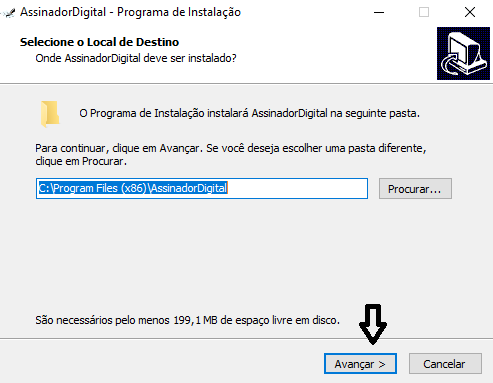
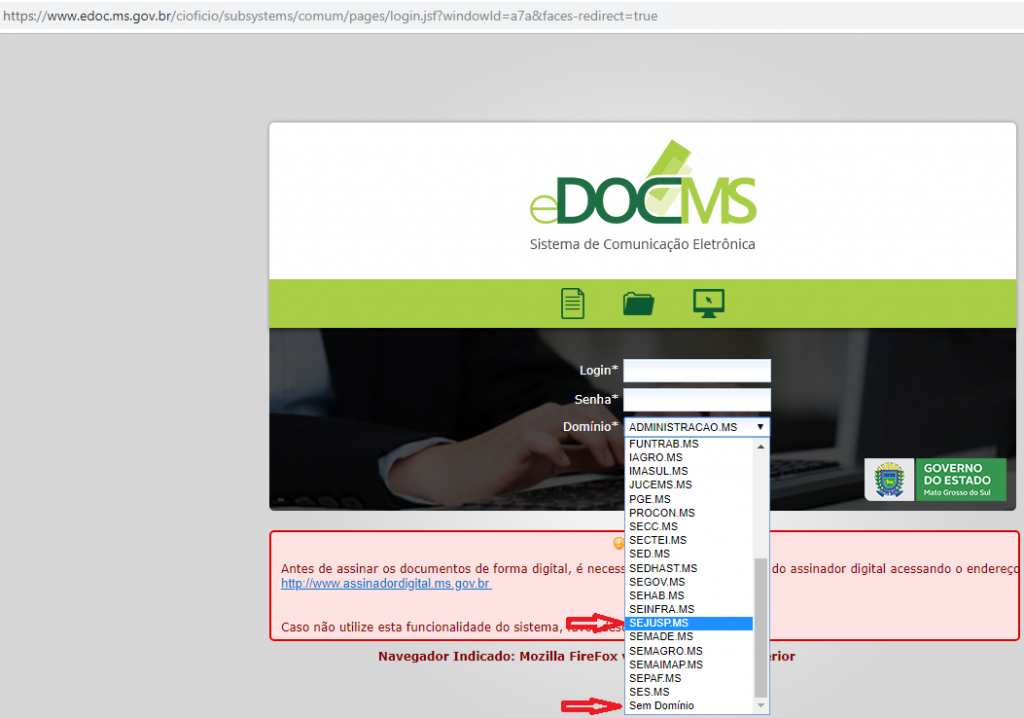

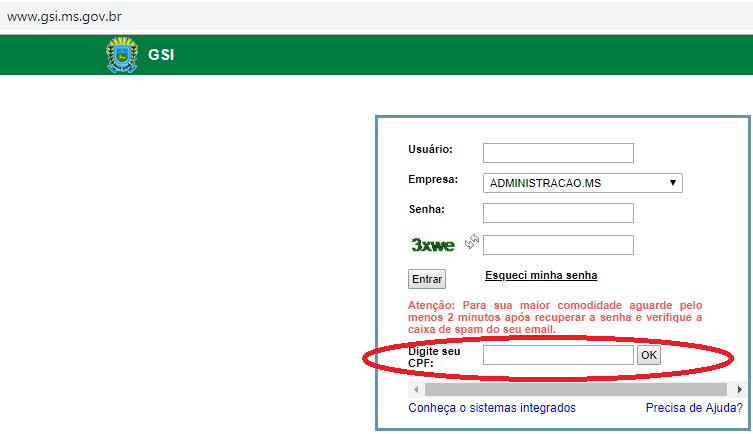
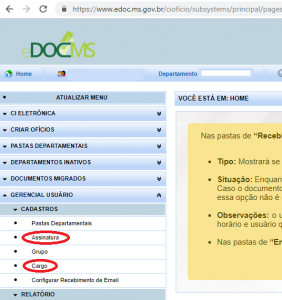
Utilizamos cookies para permitir uma melhor experiência em nosso website e para nos ajudar a compreender quais informações são mais úteis e relevantes para você. Por isso é importante que você concorde com a política de uso de cookies deste site.